win7计算机怎么增加新的磁盘
发表时间:2024-04-19来源:网络
win7计算机怎么增加新的磁盘?一些用户觉得自己电脑的磁盘分区比较少,想要多新建一些,用来存储不同的资料,这里给朋友们介绍win7添加本地磁盘的方法,其实非常简单,不需要借助其他软件,就是用系统自带的功能就可以操作。
win7添加本地磁盘的方法
1、鼠标右键点击【计算机】,点击【管理】。
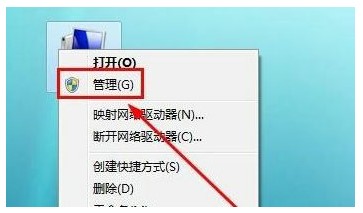
2、在窗口的左边找到【存储】,展开后可以看到【磁盘管理】,右键就有现在的磁盘分区信息。

3、右键点击有较多空闲空间的磁盘分区,选择点击【压缩卷】,意思是把一部分空间给分出来。
4、要从这个磁盘分出多少空间,就写多少,是按MB计算的,也就是多少G乘以1024。
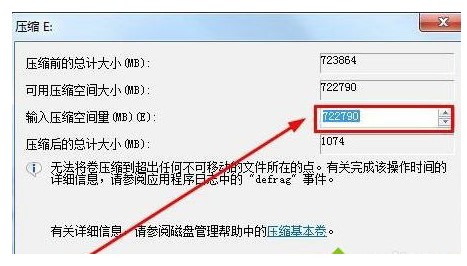
5、压缩卷后就多出了一个未分配空间,右键点击它,选择【新建简单卷】。
6、点击下一步,随后输入你要新建的磁盘分区的空间大小。
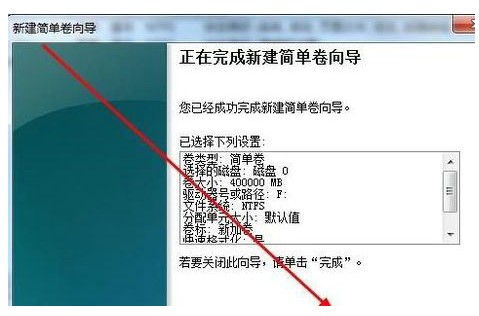
7、给新建的磁盘分区一个驱动器号,也就是盘符,随便一个英文字母,这个无所谓。
8、点击【下一步】,再点击【完成】,就新建好了一个新的磁盘分区。
上一篇:360强力删除怎么用
知识阅读
软件推荐
更多 >-
 查看
查看华为智能光伏官方版(FusionSolar)下载v25.3.101.001 安卓版
130.65MB |商务办公
-
 查看
查看PETKIT小佩宠物官方软件下载v13.1.1 安卓版
300.76MB |系统工具
-
 查看
查看分包管家app下载v3.7.3 安卓版
58.74MB |商务办公
-
 查看
查看tplink物联监控摄像头app下载v5.10.5.1681 安卓版
94.39M |社交娱乐
-
 查看
查看tplink无线摄像头软件(改名tplink物联)下载v5.11.21.1795 安卓手机客户端
94.93MB |系统工具
-
 查看
查看多屏互动软件下载v10.1.2471 安卓最新版本
108.16MB |系统工具
-
 查看
查看朴朴森山官方版下载v1.3.3 安卓版
26.43MB |商务办公
-
 查看
查看aik钥匙工具app下载v2.7.0 安卓版
82.46M |系统工具
-
1快剪辑自带水印可以消除,只需简单设置
2011-02-12
-
2
 电脑下载东西经常掉线的解决方法
电脑下载东西经常掉线的解决方法2011-02-13
-
3PPT超强插件打包分享,从此不再被同事吐槽
2011-02-12
-
4飞鸽传书好友列表显示异常?或许是这两个原因
2011-02-12
-
5
 电脑键盘快捷键大全
电脑键盘快捷键大全2011-02-15
-
6
 电脑技术吧教您分辨上网本和笔记本区别
电脑技术吧教您分辨上网本和笔记本区别2011-02-12
-
7
 桌面的基本操作
桌面的基本操作2011-02-14
-
8
 启动桌面清理向导的方法教程
启动桌面清理向导的方法教程2011-02-13
-
9
 WinRAR的常用设置技巧
WinRAR的常用设置技巧2011-02-13
-
10
 win10电脑更改分辨率后字体变模糊怎么解决
win10电脑更改分辨率后字体变模糊怎么解决2024-05-13
















































